APPLE/Macbook
맥북 개발자 초기 세팅 1 : Homebrew, iterm2
Jake the Dog
2023. 1. 4. 13:17
반응형

설치할 내용
- hombrew
- iterm2
homebrew 설치
1. brew.sh로 이동 https://brew.sh
2. 명령어를 복사하여 터미널에서 실행

3. 설치 완료 후 터미널에 Next steps 부분 복사하여 실행

4. brew -v 명령어를 입력시 버전이 출력된다면 정상적으로 설치가 완료

iterm2
Homebrew를 통한 설치
brew install iterm2iterm2 설정
1. setting으로 이동 (command + ,)
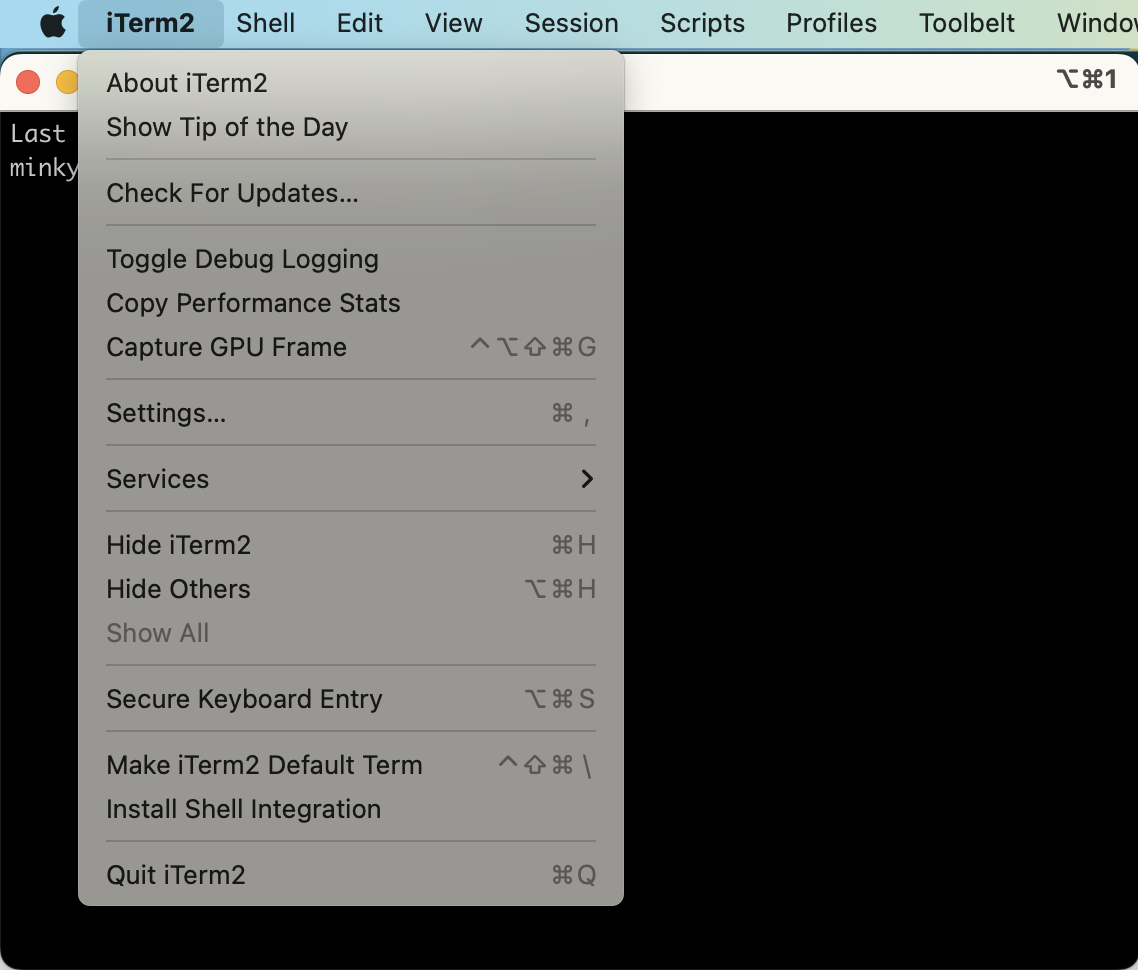
2. Appearance > Theme > Minimal
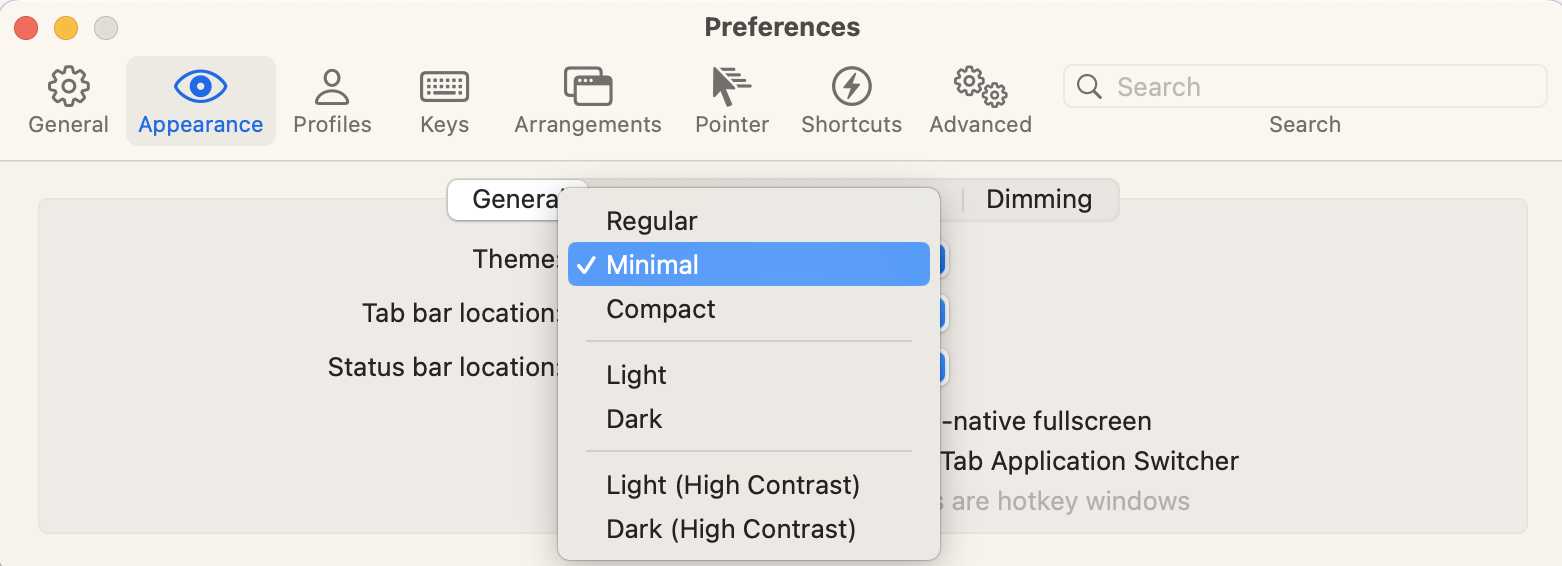
3-1. Profiles > Session > Status bar enabled 체크

3-2. Configure Status Bar클릭 후 Iterm 창에 필요한 스태터스바를 아래쪽 Active Components에 Drag & Drop한다

oh my Zsh 설치
iterm 터미널을 커스텀해주는 기능으로 취향에 따라 설치해주세요
1. https://ohmyz.sh/#install 이동
2. install 명령어를 복사하여 붙여넣기

3. https://github.com/romkatv/powerlevel10k#oh-my-zsh 이동하여 power lever 10k설치 - homebrew 이용
clone --depth=1 https://github.com/romkatv/powerlevel10k.git ${ZSH_CUSTOM:-$HOME/.oh-my-zsh/custom}/themes/powerlevel10k4. ~/.zshrc 파일을 편집한다 ZSH_THEME="robbyrussell" -> ZSH_THEME="powerlevel10k/powerlevel10k"
vi ~/.zshrcZSH_THEME="robbyrussell"
->
ZSH_THEME="powerlevel10k/powerlevel10k"5. 터미널 종료 후 재시작
6. y를 눌러 폰트를 설치 한 뒤 재시작

7. 원하는 테마를 선택하여 설치 완료
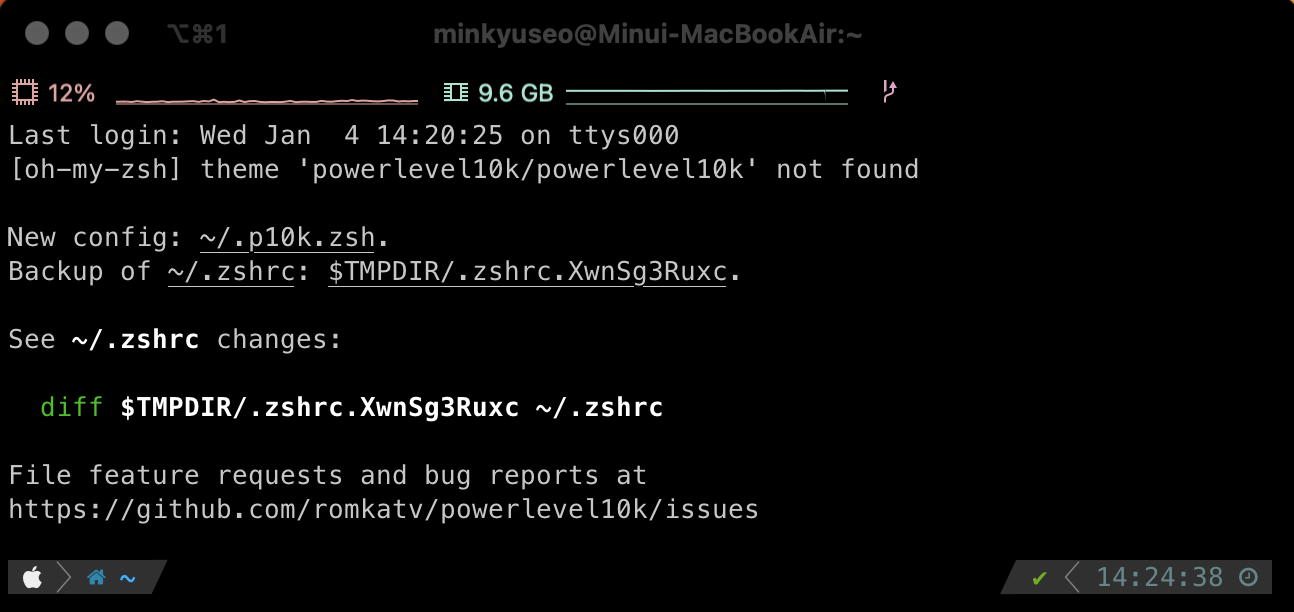
반응형